Einleitung
In diesem Dokument werden die Schritte zum Erfassen des Support-Snapshots und zum Aktivieren einer Live-Support-Sitzung von der Cisco Secure Endpoint Private Cloud-Appliance beschrieben.
Hintergrundinformationen
Bei der Zusammenarbeit mit dem TAC ist es manchmal erforderlich, einen Support-Snapshot zu erstellen oder dem TAC die Einrichtung eines Support-Tunnels zu Ihrer Private Cloud-Appliance für sichere Endgeräte (früher als Advanced Malware Protection bekannt) zu ermöglichen. Dies erleichtert eine gründliche Untersuchung oder die Remote-Anwendung von Korrekturen.
Dieser Ansatz spart Zeit und liefert dem TAC-Techniker die umfassenden Informationen, die zur effektiven Behebung des Problems erforderlich sind.
Unterstützung von Snapshots
Support-Snapshot vom Administrationsportal generieren
So erfassen Sie einen Support-Snapshot vom Administrationsportal:
Schritt 1: Melden Sie sich beim Administrationsportal an.
Schritt 2: Wählen Sie Support und dann Support Snapshots, wie im Bild gezeigt.
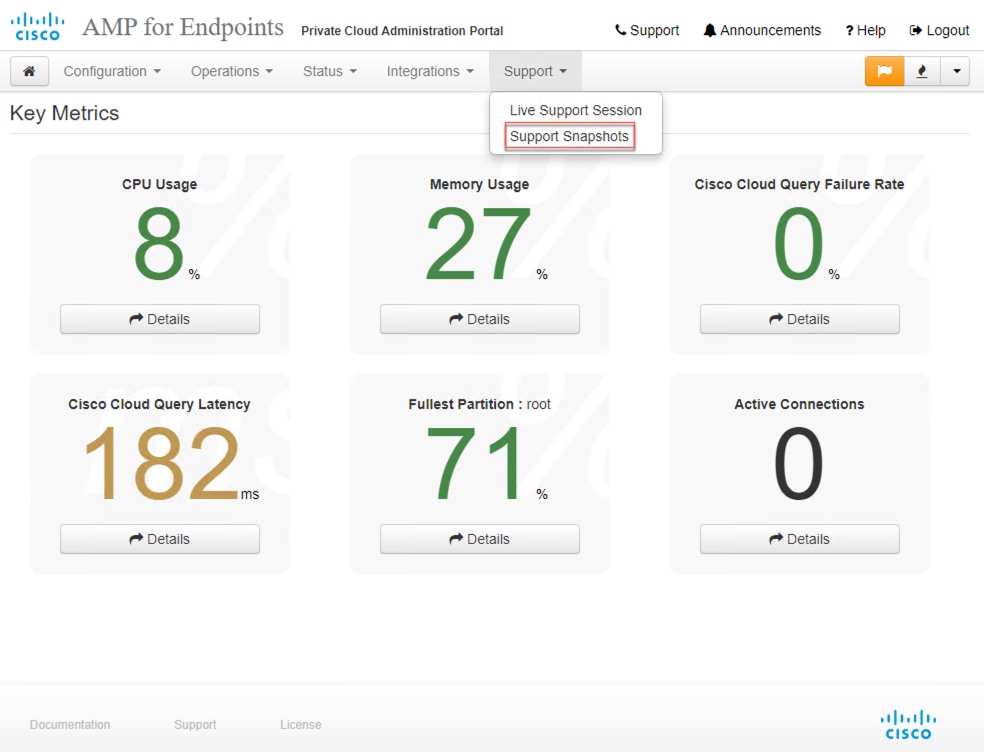
Schritt 3: Klicken Sie auf Snapshot erstellen.
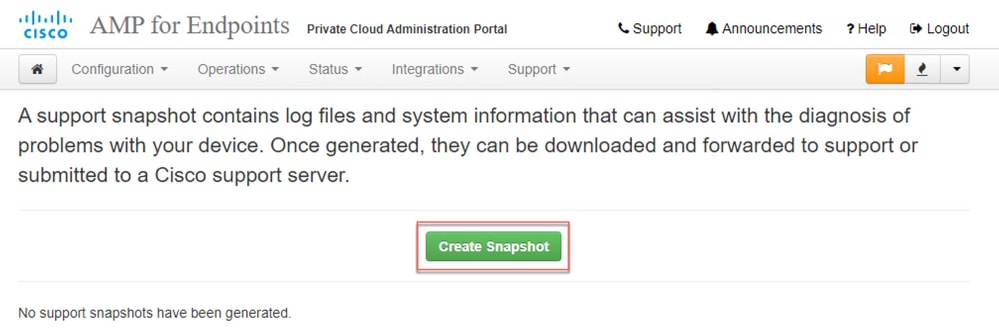
Schritt 4: Sie können wählen Sie auf Include die Core-Dateien und andere Speicher-Dumps sowie mit dem Snapshot, die nicht standardmäßig ausgewählt sind, wie im Bild gezeigt.
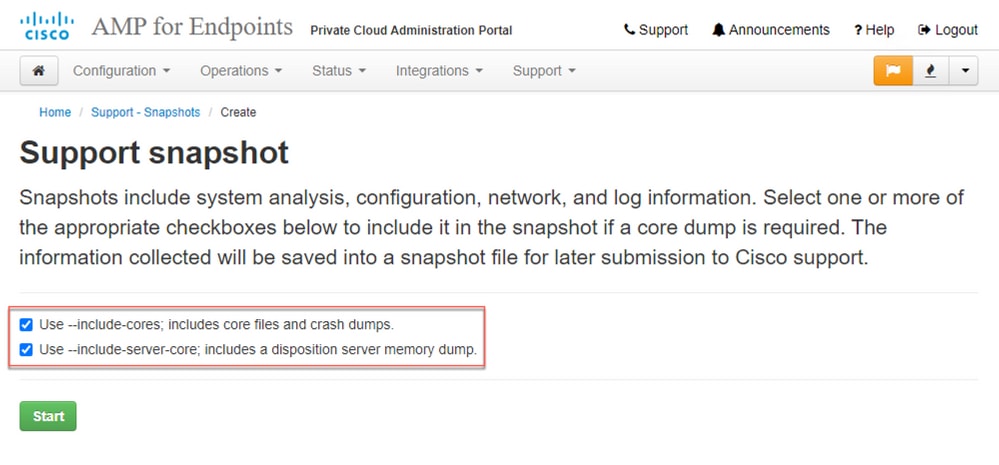
Schritt 5: Sie würden feststellen, dass der Snapshot gestartet wurde und dies kann eine Weile dauern. Um den Fortschritt zu überwachen, klicken Sie auf Details, wie im Bild dargestellt.
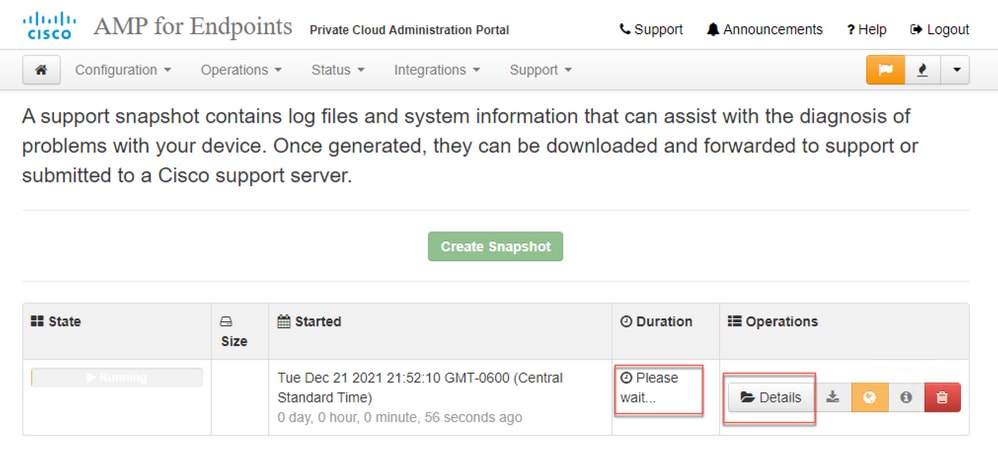
Schritt 6: Nachdem die Snapshot-Erstellung abgeschlossen ist, müssen Sie in der Lage sein, das  Symbol auszuwählen, um den Snapshot auf Ihrem lokalen Computer herunterzuladen, von dem aus Sie auf das Portal zugreifen.
Symbol auszuwählen, um den Snapshot auf Ihrem lokalen Computer herunterzuladen, von dem aus Sie auf das Portal zugreifen.
Support-Snapshot vom Administrationsportal SSH generieren
Um einen Support-Snapshot vom Administrationsportal SSH zu erstellen, gehen Sie wie folgt vor:
Schritt 1: SSH für das Administrationsportal
Schritt 2: Dies ist die verfügbare CLI zum Generieren des Snapshots.
[root@fireamp ~]# amp-support snapshot -A <Path where to store the Snapshot>
usage: /opt/opadmin/embedded/bin/amp-support snapshot [options] <snapshot_file>
Create a snapshot of the current system; this includes log files, system
status, run processes, crash dumps, and other information that can be
used by a support engineer to diagnose problems with your system.
If no explicit options are provided the default ones are assumed. The
default options are: include-configs, include-logs, include-network,
include-cores, and include-status
-A, --all Include everything.
-a, --include-analysis Include system analysis. (SLOW!)
-C, --include-configs Include configuration files.
-c, --include-cores Include core files.
-F, --include-firehose-cassandra Include firehose-cassandra status.
-i, --include-inodes Include filesystem inode usage.
-I, --include-integrations Include appliance integration information.
-k, --include_kafka Include Kafka status.
-L, --include-flink Include Flink status.
-l, --include-logs Include log files.
-m, --include-mongo Include MongoDB status.
-N, --include-cassandra Include Cassandra status.
-n, --include-network Include network analysis.
-r, --include-redis Include Redis status.
-S, --include-server-core Include a disposition server memory dump.
-s, --include-status Include system status.
-d, --include-docker Include docker status.
-z, --include_zookeeper Include Zookeeper status.
-f, --fs-check FILE Include filesystem check results from file.
-v, --verbose Increase output verbosity.
Support-Snapshot von Appliance-Konsole generieren
So erstellen Sie einen Support-Snapshot von der Private Cloud-Appliance-Konsole:
Schritt 1: Melden Sie sich bei der Private Cloud Appliance-Konsole an.
Schritt 2: Wählen Sie SUPPORT_SNAPSHOT.
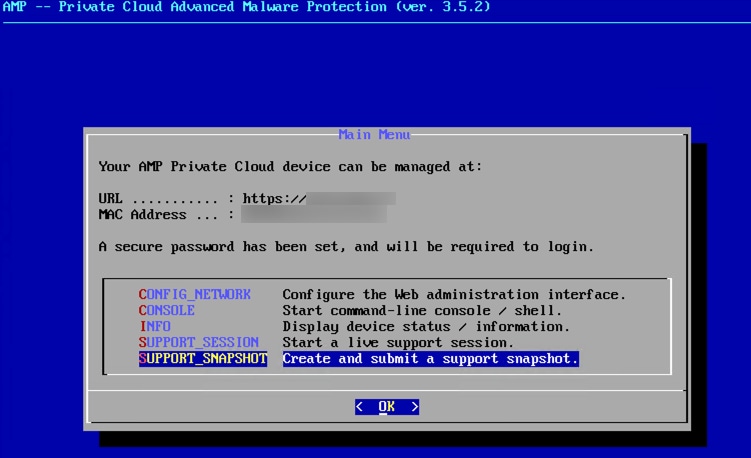
Schritt 3: Geben Sie das Passwort für das Administrationsportal ein, wie im Bild gezeigt.
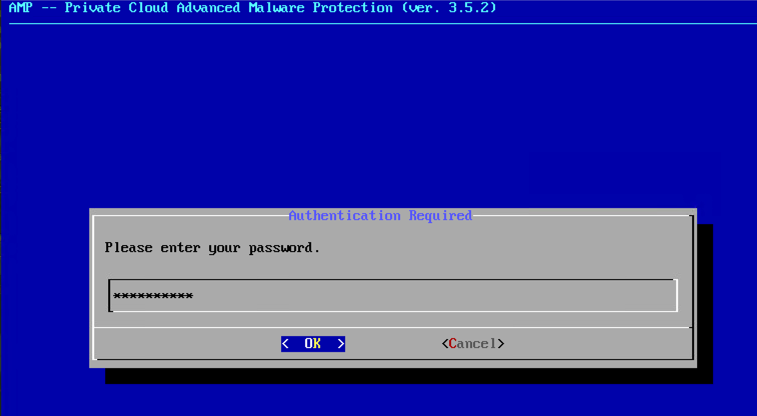
Schritt 4: Sie können wählen Sie auf Include die Core-Dateien und andere Speicher-Dumps sowie mit dem Snapshot, die nicht standardmäßig ausgewählt sind, wie im Bild gezeigt.
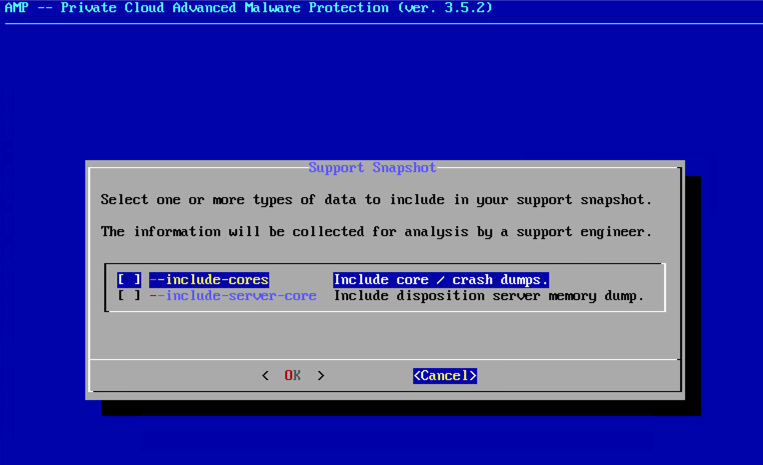
Schritt 5: Danach wählen Sie OK und der Snapshot würde gestartet werden.
Live-Support-Session
Live-Support-Sitzung über das Administrationsportal aktivieren
So erstellen Sie eine Live-Support-Sitzung über das Verwaltungsportal:
Schritt 1: Melden Sie sich beim Administrationsportal an.
Schritt 2: Klicken oder wählen Sie Support und dann Live Support Session.
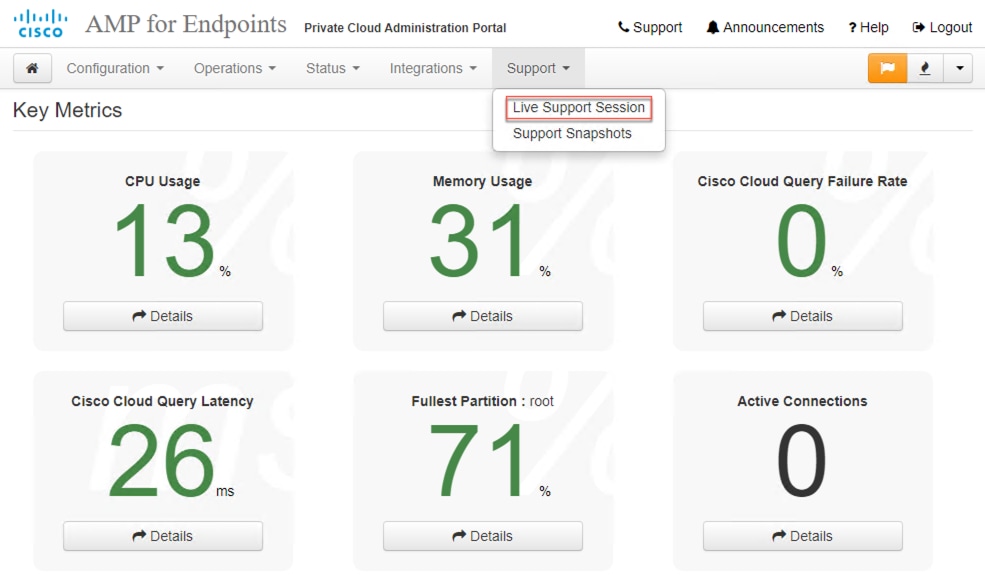
Schritt 3: Klicken oder wählen Sie Support-Sitzung starten, wie dargestellt, und dann Herunterladen, um die vom TAC für die Remote-Verbindung mit der Appliance erforderliche SSH-Identität abzurufen. Klicken Sie dann auf oder wählen Sie Start, um die Live-Support-Sitzung zu starten, wie im Bild dargestellt.
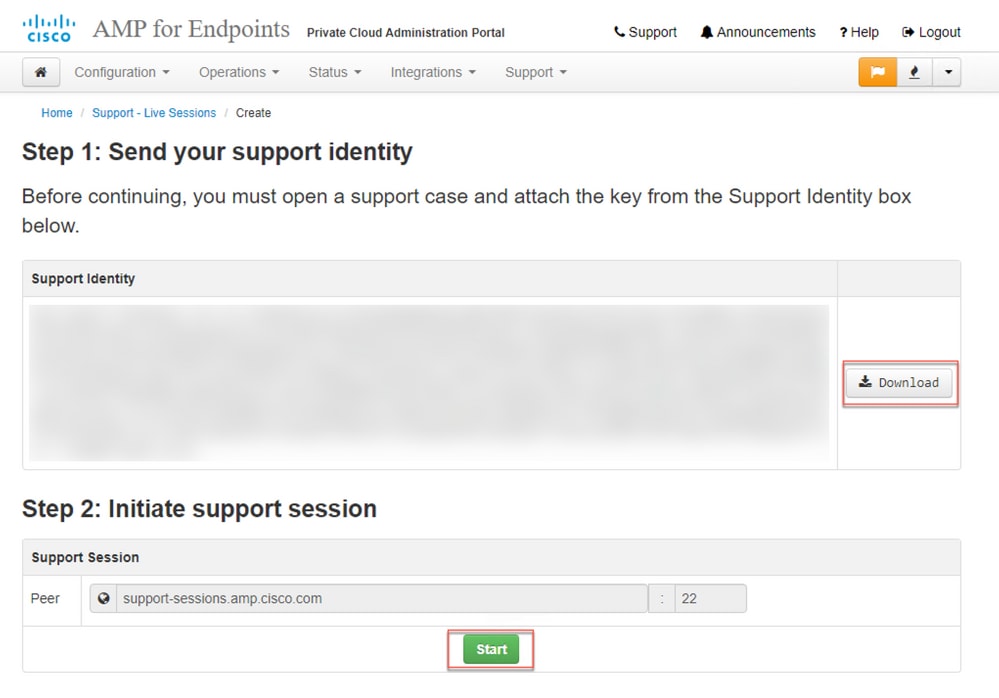
Schritt 4: Sie würden die Protokolle bemerken, wie in der Abbildung dargestellt, nachdem die Appliance erfolgreich eine Verbindung zur Live-Support-Sitzung hergestellt hat, wie in der Abbildung dargestellt.
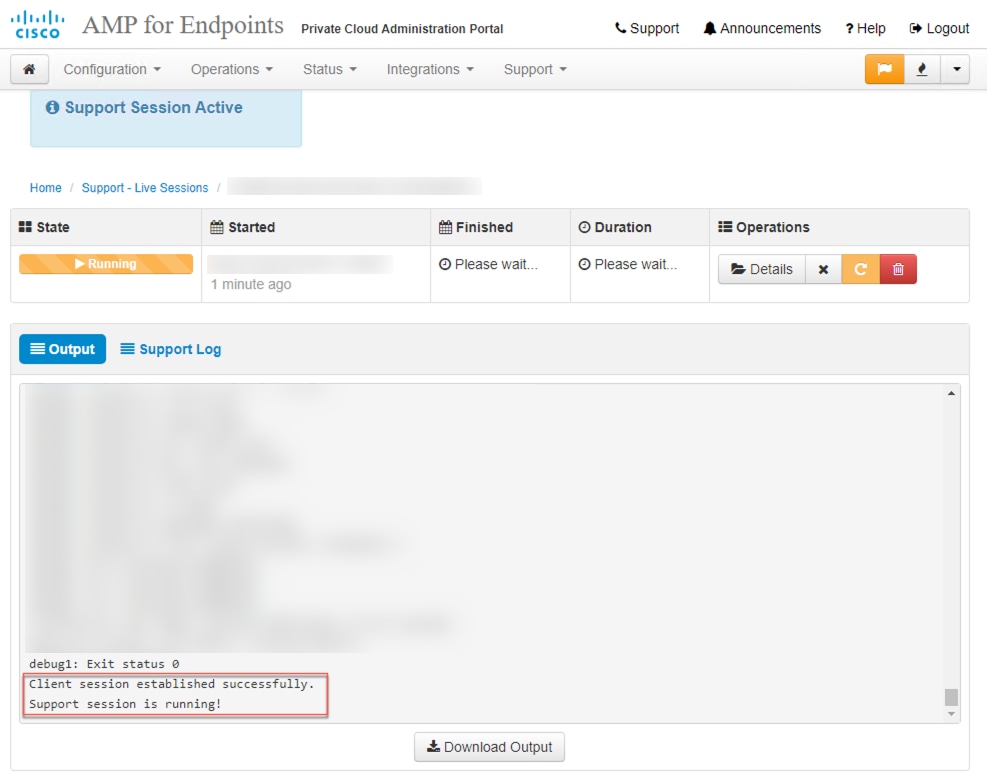
Live-Support-Sitzung von Administrationsportal SSH aktivieren
So erstellen Sie eine Live-Support-Sitzung über das Administrationsportal SSH:
Schritt 1: Melden Sie sich beim Administrationsportal SSH an.
Schritt 2: Dies ist die verfügbare CLI zum Aktivieren der Live Support Session vom SSH.
[root@fireamp ~]# amp-support session -l support.log -s support-sessions.amp.cisco.com -p 22 <UUID>
usage: /opt/opadmin/embedded/bin/amp-support session [options] <uuid>
Manage a support session with a remote server; this facilitates a secure method of
provide unrestricted shell access to your machine to an engineer on a remote
system. Note that when restart a session, the same parameters as the previous
session are used unless new parameters are supplied. The UUID is expected to be
version 4.
Note that the `--log` option provides an optional log file for the support
engineer to log their shell activity to. A script is provided to the remote
user to collect this log data, but it is not and cannot be enforced by the
support script.
OPTIONS
-b, --batch Use batch (non-interactive) mode.
-d, --delete Delete a support session and all files.
-l, --log FILE Log remote shell commands to file.
-p, --port PORT Connect to an alternative port.
-s, --support-server SERVER Set the server of a session.
-t, --terminate Terminate an active session.
-v, --verbose Increase output verbosity.
NOTE: UUID can be any random string as long as it has the format: xxxxxxxx-xxxx-xxxx-xxxx-xxxxxxxxxxxx. Also, you can keep the Port as default to 22
EXAMPLES
/opt/opadmin/embedded/bin/amp-support session -l support.log -s support.example.com -p 2222 xxxxxxxx-xxxx-xxxx-xxxx-xxxxxxxxxxxx
/opt/opadmin/embedded/bin/amp-support session xxxxxxxx-xxxx-xxxx-xxxx-xxxxxxxxxxxx
/opt/opadmin/embedded/bin/amp-support session -t -d xxxxxxxx-xxxx-xxxx-xxxx-xxxxxxxxxxxx
Live-Support-Sitzung von Appliance-Konsole aus aktivieren
So erstellen Sie eine Live-Support-Sitzung von der Private Cloud Appliance-Konsole aus:
Schritt 1: Melden Sie sich bei der Private Cloud Appliance-Konsole an.
Schritt 2: Wählen Sie SUPPORT_SESSION aus, um die Live-Support-Sitzung zu aktivieren, wie im Bild gezeigt.
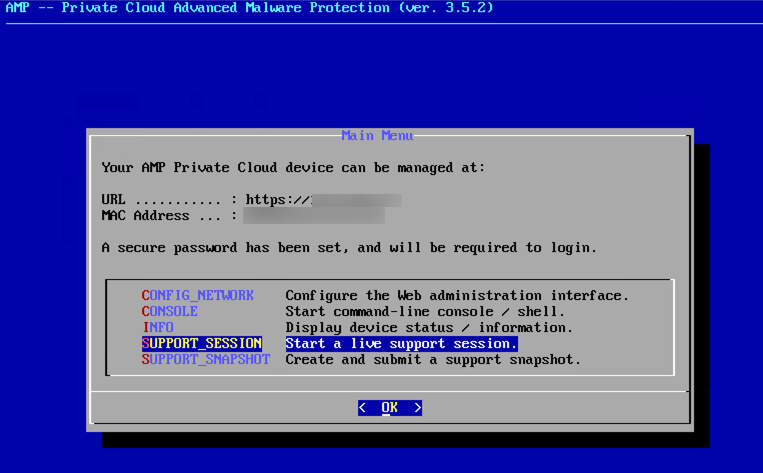
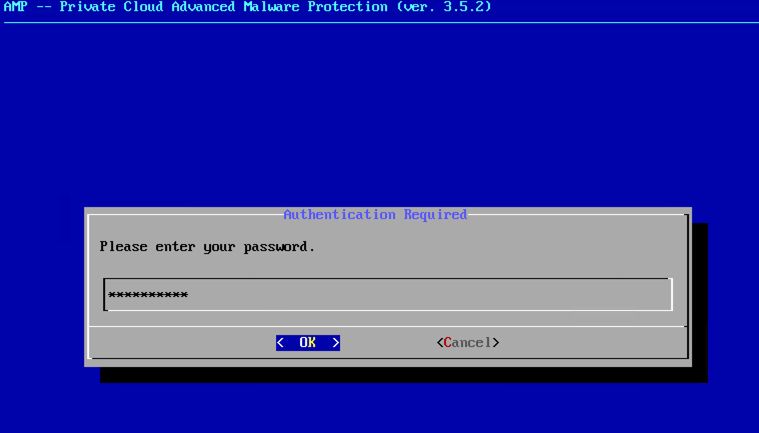
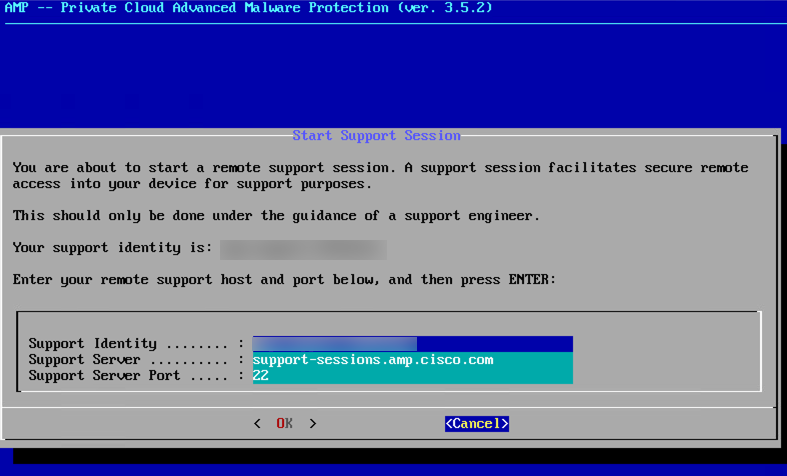
Schritt 3: Geben Sie das Passwort für das Administrationsportal ein, wie im Bild gezeigt.
Schritt 4: Sie können alle Standardeinstellungen unverändert lassen. Wählen Sie OK, um die Live-Support-Sitzung zu aktivieren, wie im Bild gezeigt.

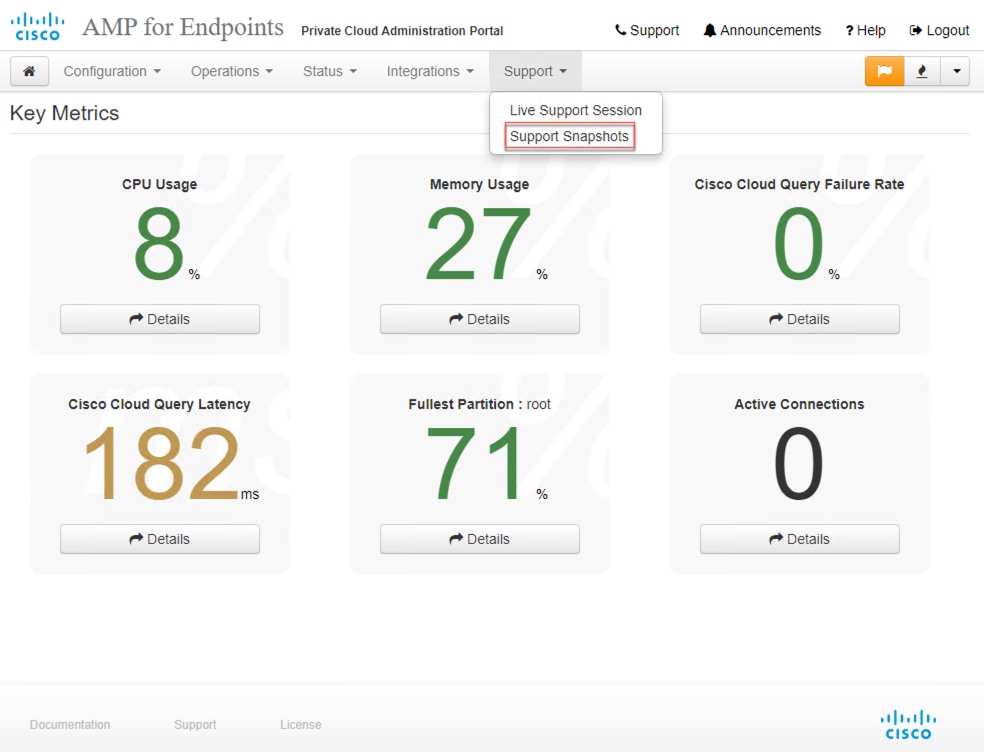
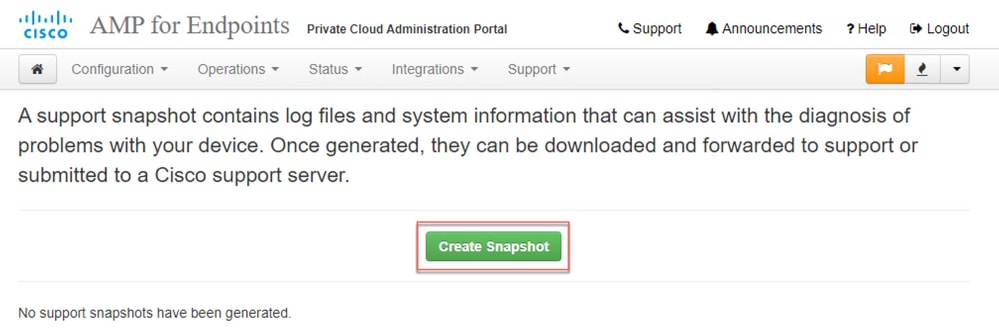
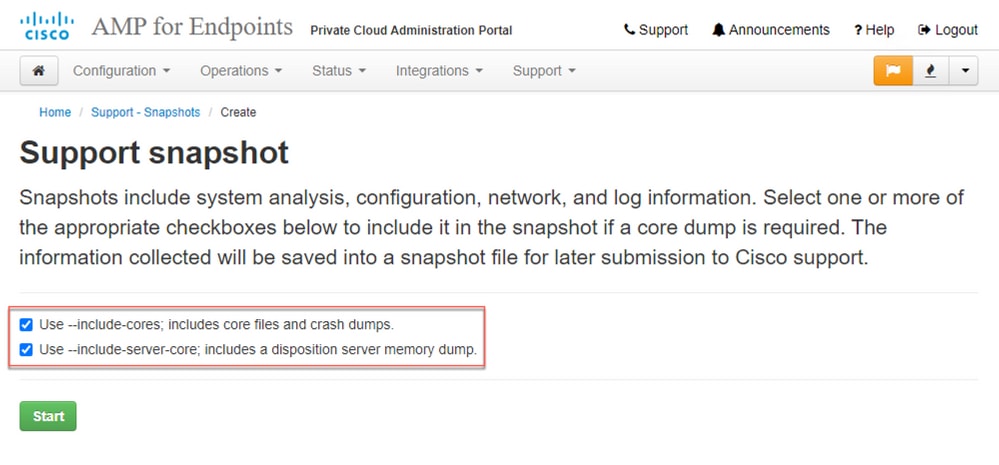
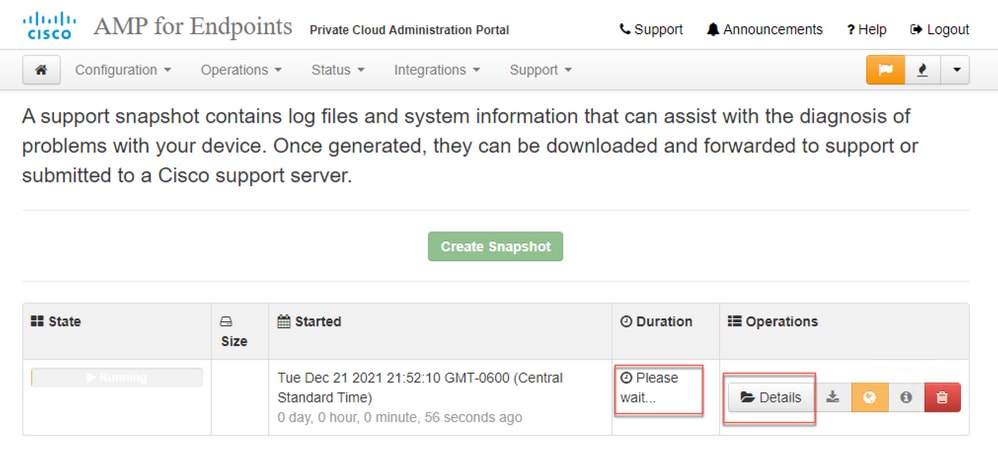
 Symbol
Symbol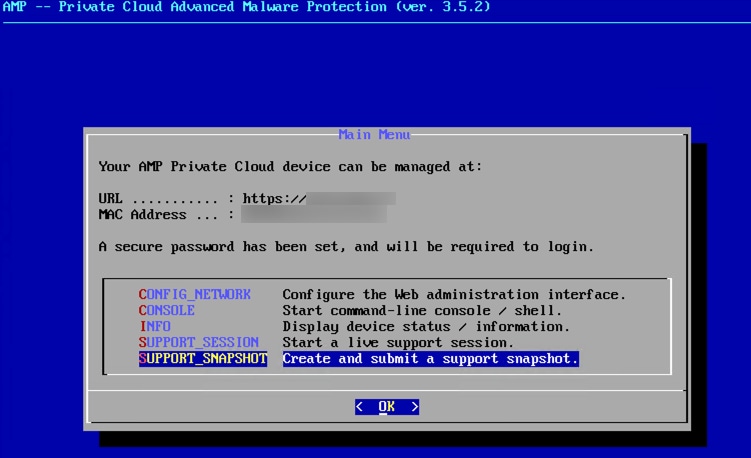
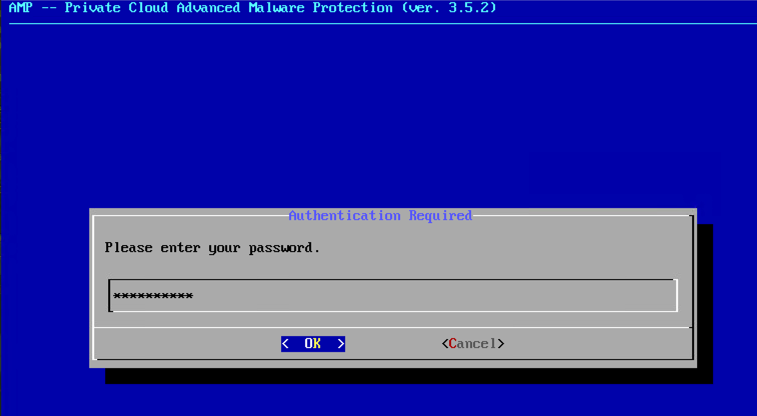
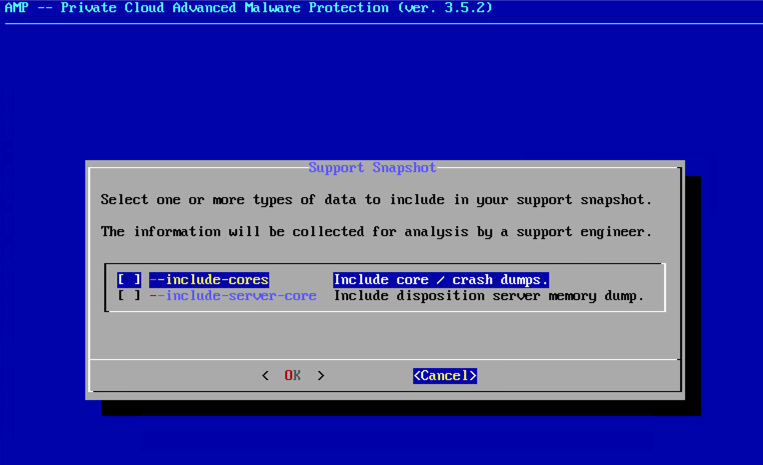
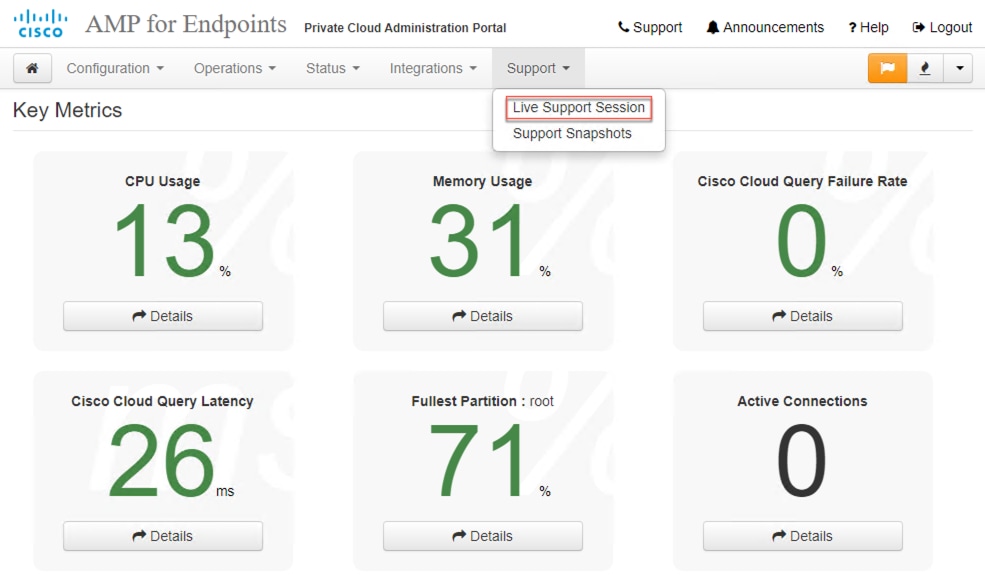
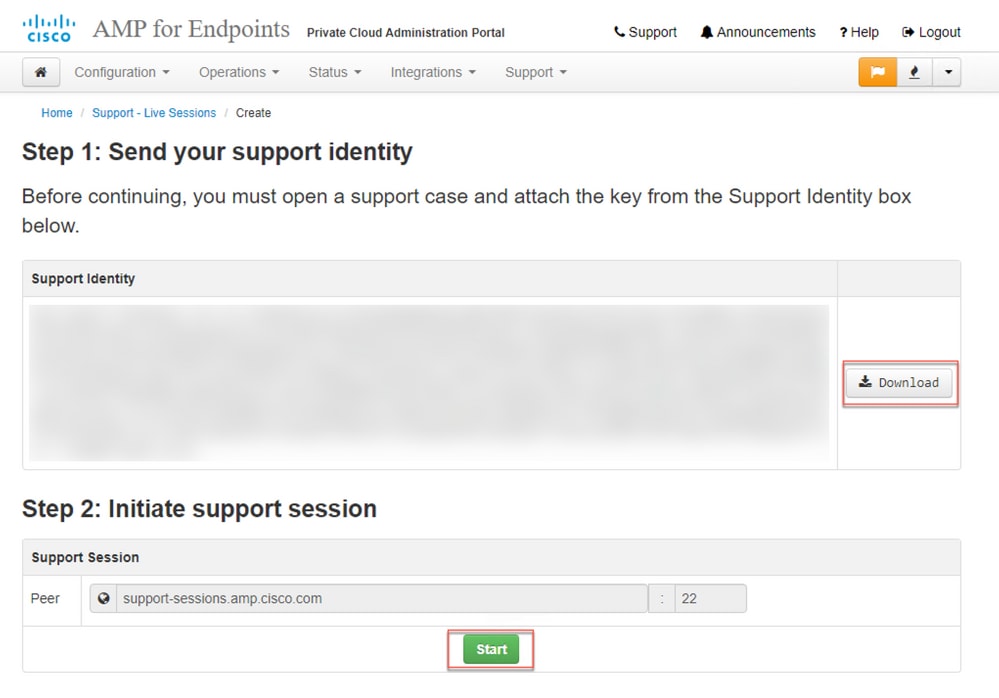
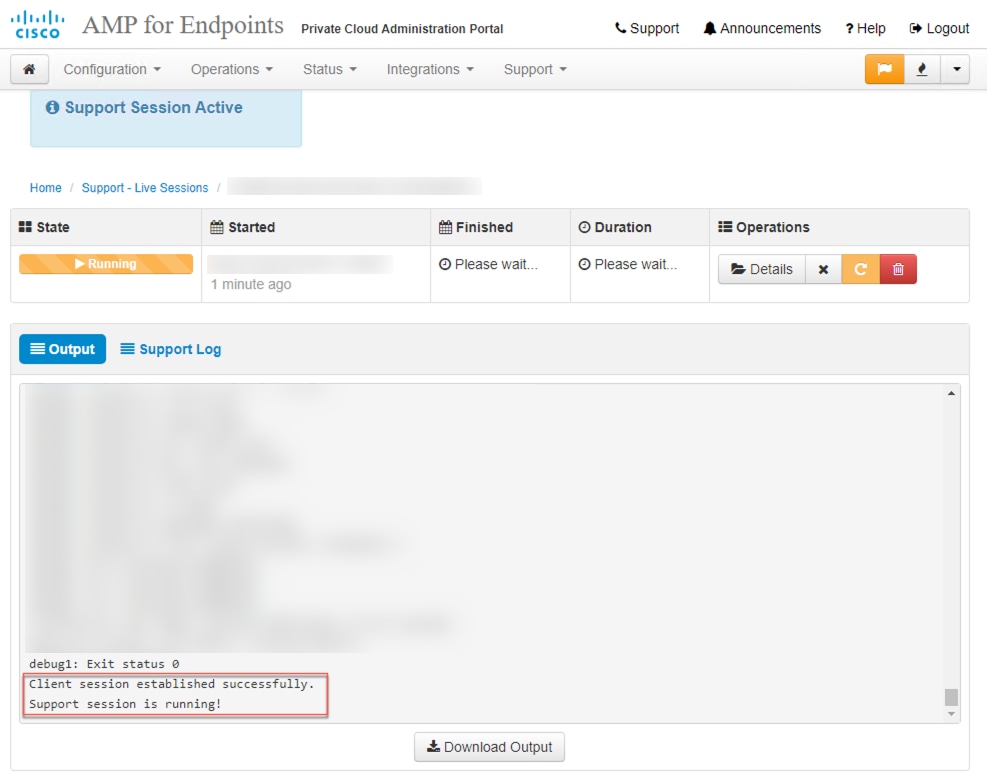
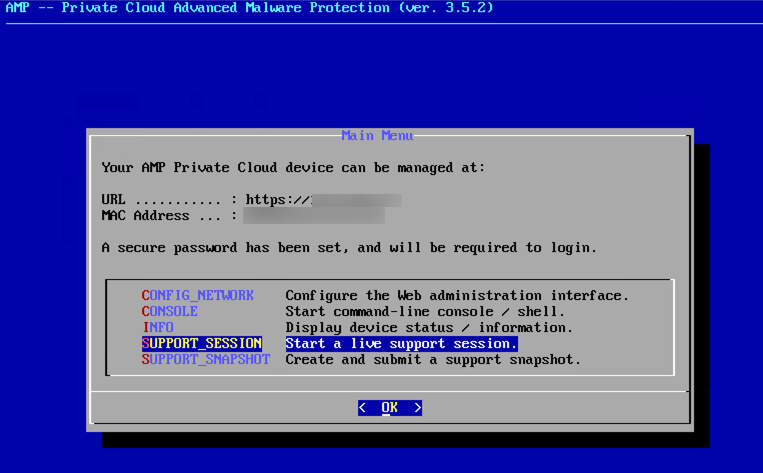
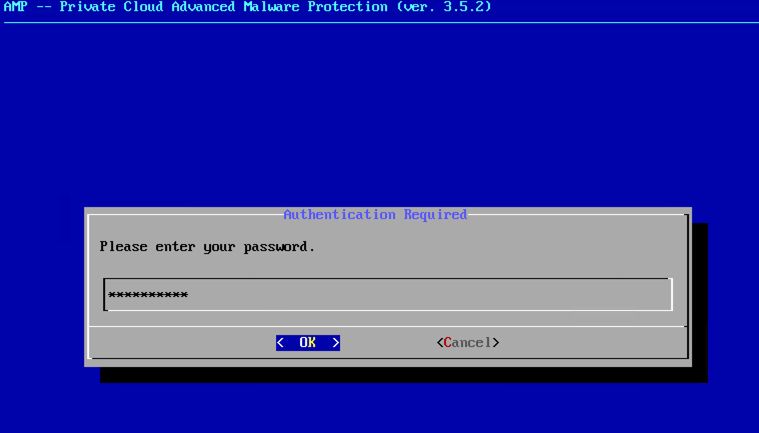
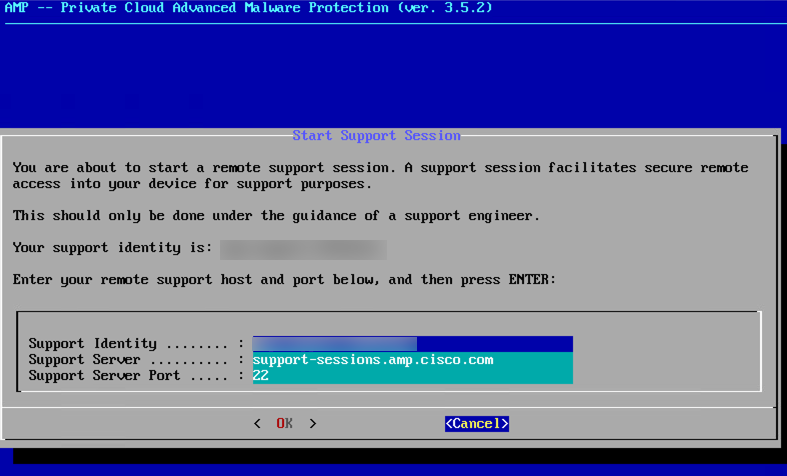
 Feedback
Feedback